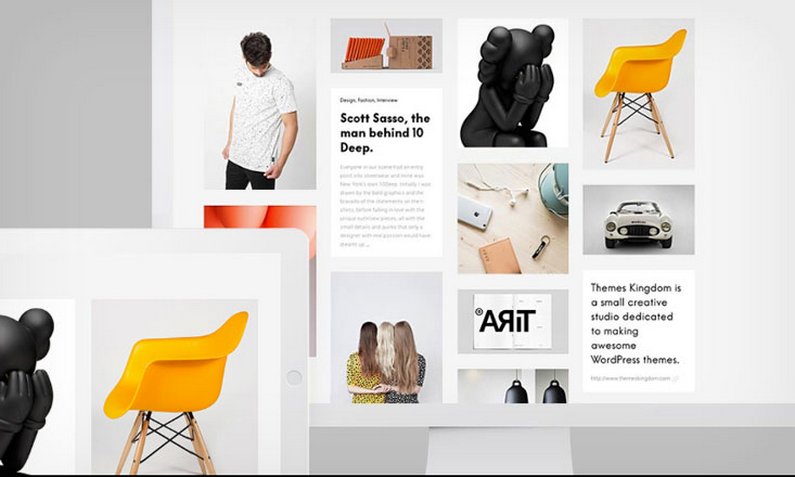Конечно, добавление часов и стикеров на сайт — далеко не первая вещь, которую мы сделаем после установки движка на новый хостинг https://s-host.com.ua/. Тем не менее стоит разобраться, как эти опции реализуются, ведь вполне возможно, что рано или поздно они пригодятся.
Добавляем часы на сайт
Для добавления часов на сайт мы будем использовать модуль Art Clock. Скачайте, а затем установите его в разделе админки "Расширения"/"Менеджер расширений"/"Установить" (вкладка "Загрузить файл пакета"). После добавления расширения перейдите на страницу "Расширения"/"Менеджер модулей", чтобы настроить Art Clock.
Настройка модуля
При необходимости поменяйте название модуля, а также выберите “Показать” или “Скрыть” в поле “Показывать заголовок”, а также выберите позицию Art Clock. Ниже, в поле “Состояние” выберите “Опубликовано” и переходите к основным настройкам:
- Enabled (включить/выключить часы);
- Display seconds (включить/выключить показ секундной стрелки);
- Clock radius (радиус циферблата);
- GMT Offset (GMT можно узнать на специальных сайтах, например, на портале Greenwichmeantim);
- Label (ярлык часов);
- Skin (внешний вид часов):
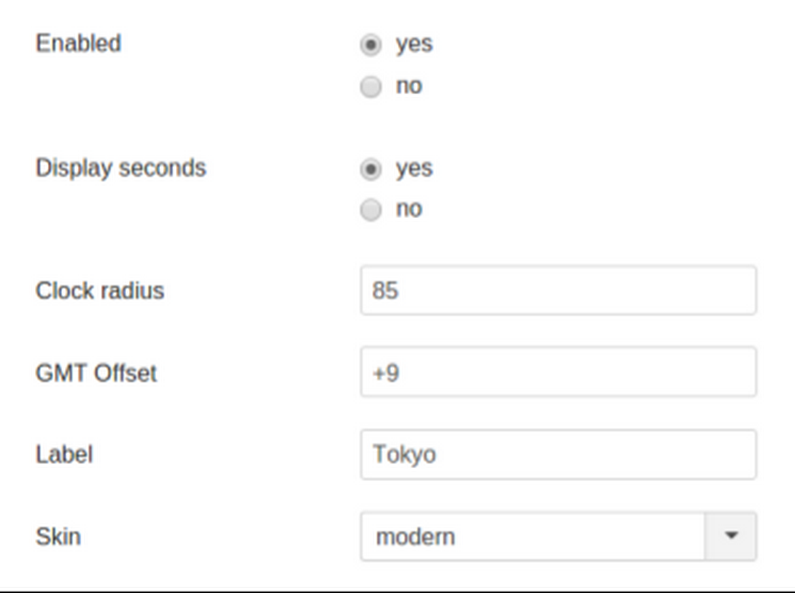
Обратите внимание на то, что при помощи модуля можно добавить несколько часов, показывающих разное время. Просто заполните предложенные ниже поля (блоки с полями идентичны, вам нужно изменить лишь GMT Offset).
В конце перейдите на вкладку "Привязка к пунктам меню" и выберите страницы, на которых будут выводиться часы. Сохраните изменения и проверьте, как часы отображаются на сайте:
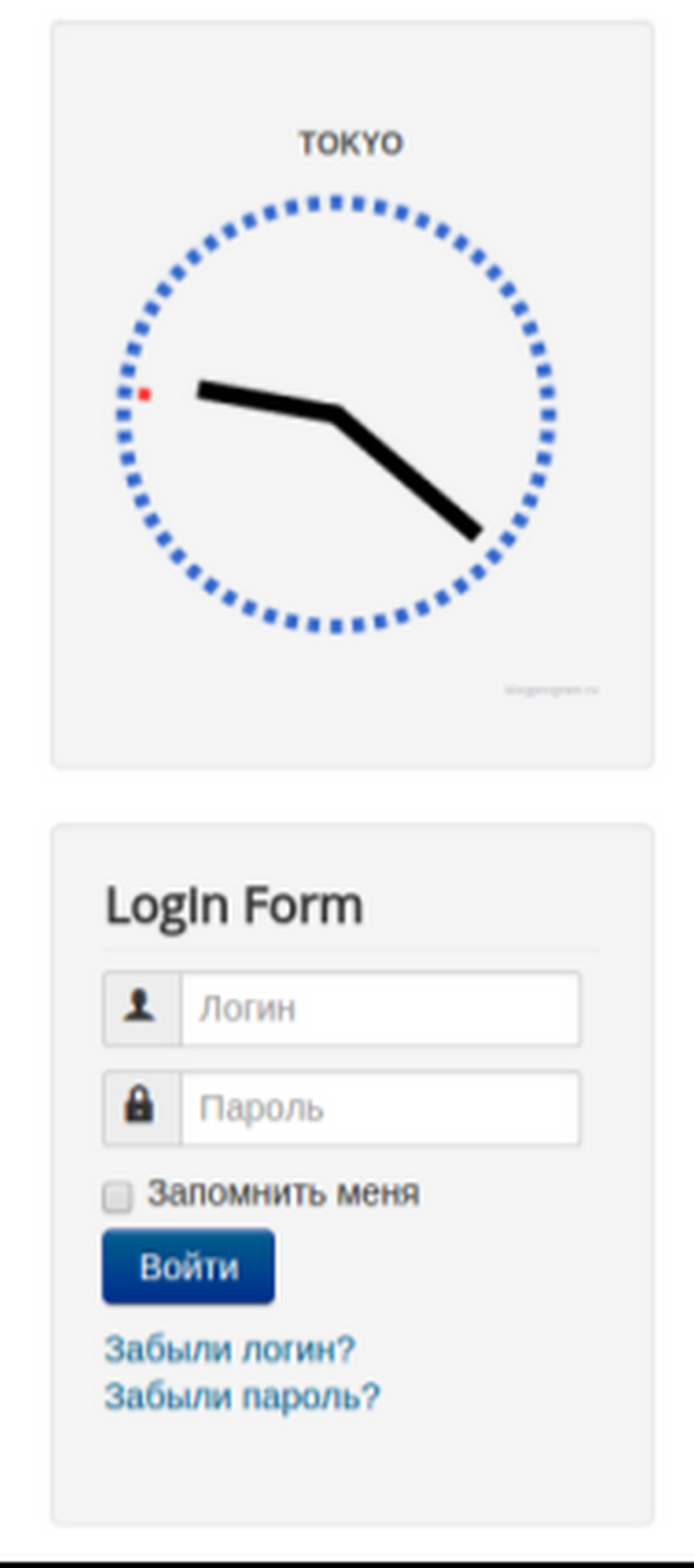
Согласитесь, модуль Art Clock может быть весьма полезен.
Добавляем стикеры на сайт
Что касается стикеров, то здесь нам не обойтись без модуля Post It PERFECT. Установите его на странице "Расширения"/"Менеджер расширений"/"Установить" (вкладка "Загрузить файл пакета"). После успешной установки модуль появится в соответствующем разделе административной панели.
Настройка модуля
Перейдите на страницу "Расширения"/"Менеджер модулей"/Post it PERFECT. Вкладка “Модуль”:
- выберите позицию модуля на сайте;
- выберите “Опубликовано” в поле “Состояние”;
- выберите ширину стикера в поле Maximum Width % (в зависимости от выбранной позиции модуля);
- выберите цвет подложки в поле Note Color;
- укажите расстояние между модулями и отступы в поле Margin Top-Bottom;
- укажите угол поворота в поле Degrees of Rotation;
- выберите стиль “булавки” в поле Pin Style;
- выберите цвет “булавки” в поле Pin Color;
- выберите шрифт в поле Font Family;
- выберите цвет шрифта в поле Text Color;
- выберите размер шрифта в поле Font Size:

- заполните текстовое поле:
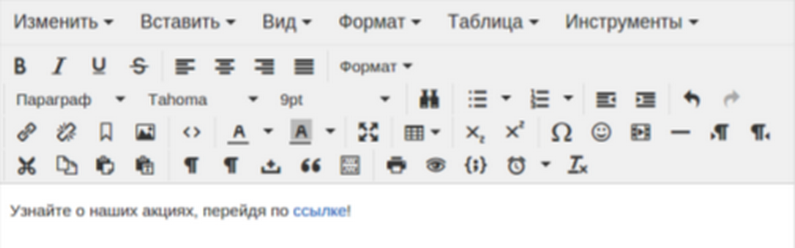
Теперь перейдите во вкладку "Привязка к пунктам меню" и выберите страницы. на которых будут отображаться стикеры. Сохраните изменения и проверьте, как работает модуль:
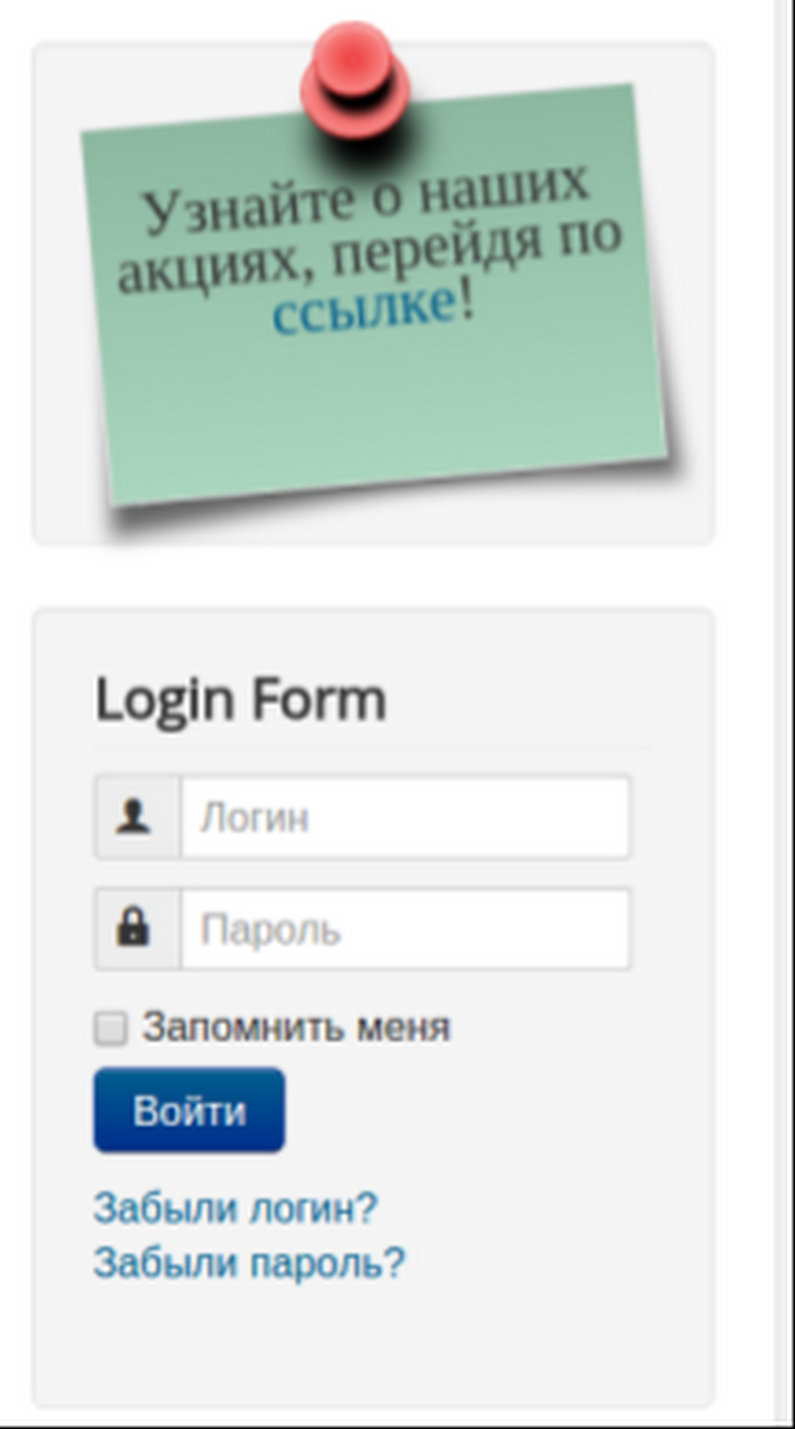
Безусловно, этот мало кто добавит этот модуль первым после установки Joomla на хостинг, но все же он может пригодиться в самых различных случаях.
Комментарии
-
 30% отчислений вам
30% отчислений вамПартнёрка для владельцев сайтов
-
 Заработок на ссылках
Заработок на ссылкахКупля-продажа эффективных ссылок
-
 Биржа сайтов/каналов/групп
Биржа сайтов/каналов/группПродать сайт за 500 000 ₽? Легко!